さてさて、現在の同人誌はなにげにデータでの入稿が可能。Photoshop などで作成した原稿をそのままオンラインでデータとして入稿してしまうことが可能になっているのですが、困ってしまったのがモノクロ原稿の正しい作り方。これ、うまく作らないと写真が綺麗に印刷されなかったり、あるいはモアレ(縞模様)が出てしまったりするのですが、いろんな Web を見ていると、結構わかったようでわからない説明が多いのですよ;。なので、自分的備忘録も兼ねて、ここにモノクロ原稿の作り方をまとめておきたいと思います。
まず、モノクロ原稿を正しく作成するための大前提である、モアレから説明していきたいと思います。
■ モアレとは何か
モアレとは、異なる周期のパターンが干渉しあうことによって発生する縞模様のこと。物理を専攻した方であれば、異なる周波数の音が重なり合うと、長い周期のうなりが発生することを習ったことがあると思いますが、原理的にはあれと同じ。
モアレはいくつかのパターンで発生しますが、最も単純なものは、周期間隔の異なるトーンの重ね合わせで発生します。こちらのページを見て頂くとわかると思いますが、二つのトーンを重ね貼りしたいくつかのケースで、一定の濃さにならず、ヘンな波模様が発生している様子が見て取れると思います。これがモアレです。
このモアレの厄介さは、周期間隔(解像度)の異なるあらゆるものの組み合わせで発生しうることです。代表的なものを挙げると……
- 光学解像度 600dpi のスキャナでモノクロ 2 値で読み取ったマンガ原稿を、解像度 720dpi のプリンタで印刷。
- 光学解像度 600dpi のスキャナでモノクロ 2 値で読み取ったマンガ原稿を、パソコンのモニタで表示。(パソコンのモニタの解像度がいくつかはモニタに依存しますが、通常は確か 72dpi 相当として計算されたはずなのでずれてしまう)
- 光学解像度 600dpi のスキャナでグレースケールで読み取ったマンガ原稿を、パソコン上でパターンディザ 2 値変換した場合。(パターンディザ 2 値変換は、元のマンガ原稿のトーンのアミの間隔とズレているためにモアレが発生する。)
そしてもうひとつ、このモアレの厄介なところは、パソコンのディスプレイ上での目視などでは、モアレの有無を判定できないことがある、というところです。例えば、下図の拡大図を見ると、打点にはモアレがないように見えます。
この画像をモニタで縮小してみると、以下のようにモアレ(縞模様)が発生しているように見えます。
ところが、さらにこれを
- 600dpi レーザープリンタで印刷すると、モアレは発生しません。
- 720dpi カラーインクジェットプリンタで印刷すると、モアレが発生します。
このような状況に陥るのは、以下のような理由によります。
- 多くのスキャナは、光学解像度 600dpi (またはその倍数)になっている。
- 多くのパソコン(例えば Windows)は、モニタへの出力画像を作る際に、モニタの解像度を 96dpi と仮定して出力している(Mac だと 72dpi )。
- 多くのレーザープリンタは、出力解像度が 600dpi (またはその倍数)になっている。
- 多くのカラーインクジェットプリンタは、出力解像度が 720dpi (またはその倍数)になっている。
そして簡単に言うと、これらの中から解像度の異なるものを組み合わせると、モアレが発生するのです。このため、モアレの有無というものはモニタの目視では判断できないことが多く、デジタル原稿データを正しく扱わないとうまく処理することができない、という問題があります。本エントリでは、どのようにすればモアレのないデジタル原稿データが作れるのか、について解説します。
■ モノクロ原稿作成の必需品 - レーザープリンタ
デジタルデータ入稿でモアレを回避するためにまず重要なことは、最終的な出力解像度に合わせた原稿を作ること。多くの印刷所では、600dpi または 1200dpi のモノクロ原稿を受け付けているため、Photoshop などで原稿を作る場合には、まずその原稿の解像度を必ず 600dpi または 1200dpi に設定する必要があります。(どちらにすべきかは、印刷所の指定に合わせます。) 通常は、600dpi あればまずまず綺麗な原稿が作れると思います。
そしてもうひとつ重要なこと、それはレーザープリンタを購入することです。
前述したとおり、モアレはパソコンのモニタ上で確認することができず、カラーインクジェットプリンタで印刷して確認することもできません。結局、印刷所のプリンタと同じ解像度を持つプリンタで確認するしかないのですが、多くの家庭用レーザープリンタは 600dpi なので、これを使えば版下の印刷チェックが出来る仕組み。別に高価なレーザープリンタは不要なので、出力解像度が 600dpi(またはその倍数)になっている安いものを選んで購入してしまいましょう。安いものなら 1 万円前後で購入できます。
# ちなみに、カラーインクジェットをお持ちの方でも、レーザープリンタは一台持っていて損はないです。
# 水でにじむことがない、綺麗なモノクロ印刷が可能、印刷ランニングコストが圧倒的に安い、といった
# 特徴があります。(おそらく A4 1 枚の印刷で数円程度なので、インクジェットの 1/10 ぐらいかな?と)
■ 3 つのコンテンツタイプ
さて、いよいよ原稿作りの方法の話に入るのですが、実際のデジタル原稿を作成する際には、作成するコンテンツを以下の 3 つに分類して考える必要があります。
- 文字原稿(セリフなどのふつうの文字)
- 写真原稿(いわゆる写真)
- アナログイラスト原稿(トーンなどを使って作られた、実物のマンガ原稿)
# 実際にはあともうひとつ、デジタルイラスト原稿(コミスタとかを使って作ったマンガ原稿)が
# ありますが、これの処理方法については私は使わなかったのと、いろんなページにたくさん
# 解説がありますので、ここでは割愛したいと思います。
なぜこの 3 つに分類するのかというと、この 3 つは版下作成時の処理方法がそれぞれ異なるからです。一番処理が厄介なのが、アナログイラスト原稿。これは処理方法を誤ると簡単にモアレます。処理方法を確立してしまえば簡単にデジタル原稿化できますので、これらについて順次説明していきます。
# まあしかし、結婚式の同人誌ってこういう観点からすると説明にうってつけですね。
# なにしろ、マンガの原稿もあれば、いわゆる思い出写真も含まれてますのでw。
■ 文字原稿の処理方法
まずは最も簡単な文字原稿の処理から。これは、アンチエイリアスをかけずに文字を入力するだけで OK です。
[◎ アンチエイリアスなし] (100% 拡大図)
[× アンチエイリアスあり] (100% 拡大図)
モニタ上で見た場合、アンチエイリアスありの方が、ギザギザが目立たなくなるため、一見きれいに見えることがあります。が、印刷した場合にはアンチエイリアスなしの方が綺麗になります。それは、印刷所のプリンタやレーザープリンタは、グレースケールを直接表現することができないため、これを白黒の打点に変換してしまうからです。印刷所で印刷すると、以下のような形で印刷されます。(※ わかりやすくするために、効果をちょっと極端につけています。実際にはここまでにはなりません。)
[× アンチエイリアスあり] (100% 拡大図、印刷所で印刷すると...)
モアレは発生しないものの、文字のエッジが立たないため、綺麗な文字として印刷されません。このため、文字原稿部分については、グレースケールを使わないモノクロ 2 値で作成する(=アンチエイリアスをせずに作成する)ことになります。
■ 写真原稿の処理方法
一方、写真原稿は、何も処理せずに、グレースケールのまま原稿に貼り込みます。Photoshop などの機能を使って、アミカケ処理をしてはいけません。
[◎ グレースケールのまま貼り付け]
[× Photoshop でアミカケ処理をして貼り付け]
これはもう原稿を見ていただければ一目瞭然だと思いますが、Photoshop などを使ったアミカケ処理では、高精細なアミカケにはならないことが理由です。このため、グレースケールのまま貼り付けておき、印刷所側でアミカケ処理をしてもらいます。このようにすると、綺麗なアミカケ印刷をしてもらうことができます。
これは Photoshop のアミカケ機能が悪いということではなく、600dpi 程度の解像度のアミカケでは綺麗なアミカケにはならない、というのが最大の理由です。印刷所側のプリンタでアミカケ処理をしてもらうと、600dpi よりも高い解像度でのアミカケ処理になるため、綺麗に印刷してもらうことができるようになります。(ちなみにこのことは、パソコン用の通常のレーザープリンタにも当てはまる話で、たとえ解像度 600dpi のレーザープリンタを使ったとしても、グレースケール原稿をそのまま打ち出した場合と、600dpi でアミカケモノクロ 2 値化してから打ち出した場合とでは、前者の方が圧倒的に綺麗になります。一度、試してみるとよいかと。)
……というわけで、まずは文字原稿と写真原稿の正しい扱い方を解説しましたが、長くなったので次のエントリに分割します^^。
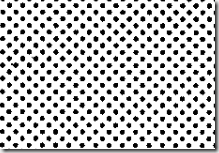
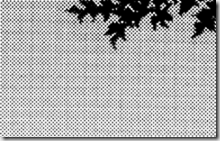
![P1050057_thumb[4] P1050057_thumb[4]](http://www.pasteltown.com/akane/games/blog2/Windows-Live-Writer/1e6f71f8f6cc_C274/P1050057_thumb%5B4%5D_thumb.jpg)




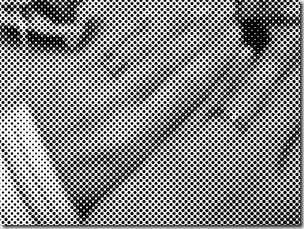



コメントする